JavaScript を無効にする
コレクションでコンテンツを整理
必要に応じて、コンテンツの保存と分類を行います。
JavaScript が無効になっている場合のウェブページの外観と動作を確認するには:
- Chrome DevTools を開きます。
オペレーティング システムに応じて、次のいずれかを押します。
- Windows または Linux の場合: Ctrl+Shift+P
- macOS の場合: command+shift+P
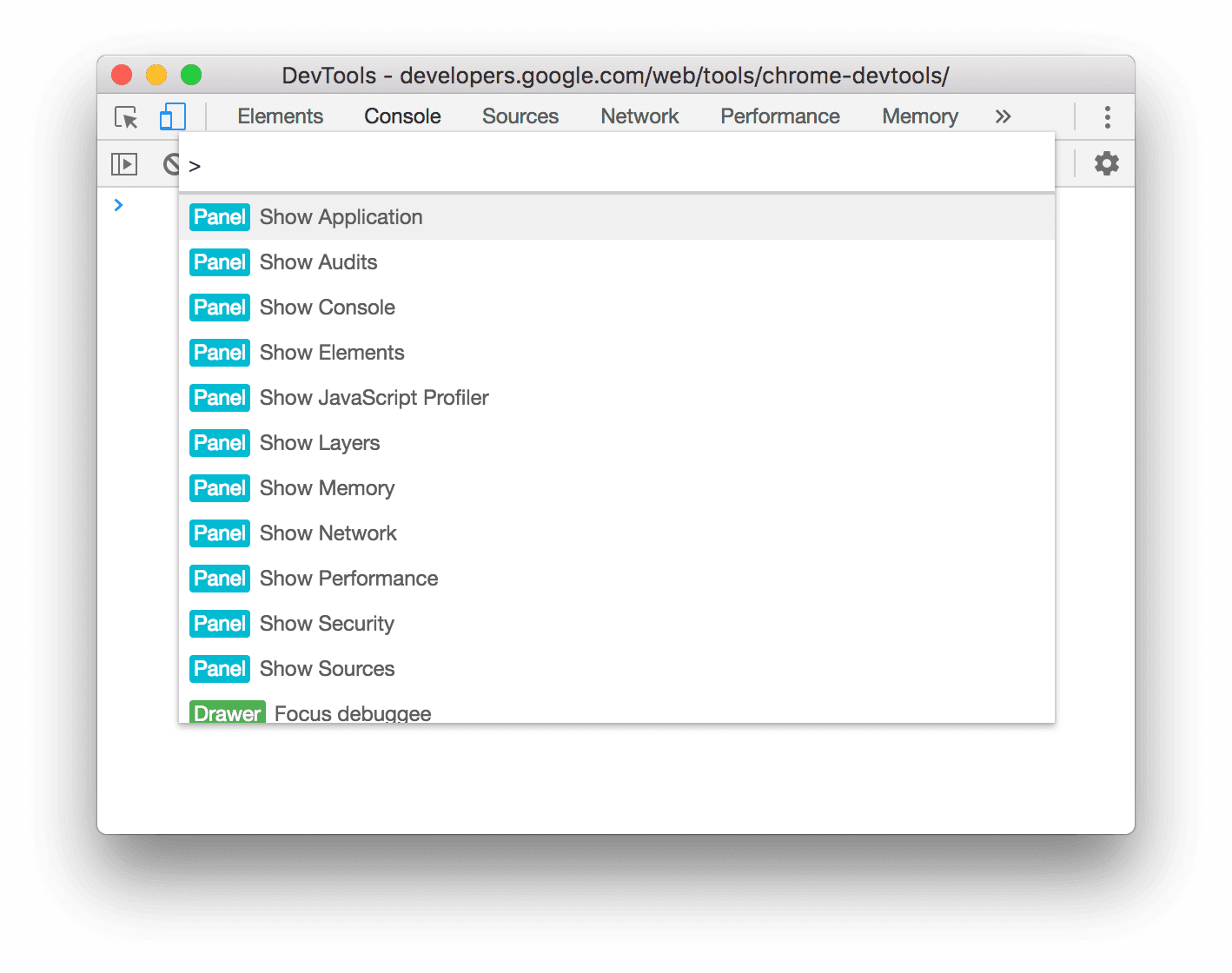
コマンド メニューが開きます。
javascript と入力し、[JavaScript を無効にする] を選択して Enter キーを押してコマンドを実行します。JavaScript が無効になりました。
![コマンド メニューで [JavaScript を無効にする] を選択する。](https://developer.chrome.com/static/docs/devtools/javascript/disable/image/selecting-disable-javasc-78366e94532b5.png?authuser=19&hl=ja)
JavaScript が無効になっていることを示すため、Chrome ではアドレスバーに該当する  アイコンが表示され、デベロッパー ツールでは [ソース] の横に警告アイコン
アイコンが表示され、デベロッパー ツールでは [ソース] の横に警告アイコン  が表示されます。
が表示されます。
![アドレスバーのアイコンと、DevTools の [ソース] の横にある警告アイコン。](https://developer.chrome.com/static/docs/devtools/javascript/disable/image/an-icon-the-address-bar-d51fb4180a5e1.png?authuser=19&hl=ja)
DevTools を開いている限り、このタブでは JavaScript が無効のままになります。
ページを再読み込みして、ページが読み込み中に JavaScript に依存しているかどうか、依存している場合はどのように依存しているかを確認することをおすすめします。
または、![設定] をタップします。](https://developer.chrome.com/static/docs/devtools/javascript/disable/image/settings-682ede632e6b8.svg?authuser=19&hl=ja) [設定] で JavaScript を無効にすることもできます。
[設定] で JavaScript を無効にすることもできます。
JavaScript を再度有効にするには:
- コマンド メニューをもう一度開き、JavaScript を有効にするコマンドを実行します。
- DevTools を閉じます。
特に記載のない限り、このページのコンテンツはクリエイティブ・コモンズの表示 4.0 ライセンスにより使用許諾されます。コードサンプルは Apache 2.0 ライセンスにより使用許諾されます。詳しくは、Google Developers サイトのポリシーをご覧ください。Java は Oracle および関連会社の登録商標です。
最終更新日 2019-01-31 UTC。
[[["わかりやすい","easyToUnderstand","thumb-up"],["問題の解決に役立った","solvedMyProblem","thumb-up"],["その他","otherUp","thumb-up"]],[["必要な情報がない","missingTheInformationINeed","thumb-down"],["複雑すぎる / 手順が多すぎる","tooComplicatedTooManySteps","thumb-down"],["最新ではない","outOfDate","thumb-down"],["翻訳に関する問題","translationIssue","thumb-down"],["サンプル / コードに問題がある","samplesCodeIssue","thumb-down"],["その他","otherDown","thumb-down"]],["最終更新日 2019-01-31 UTC。"],[],[]]
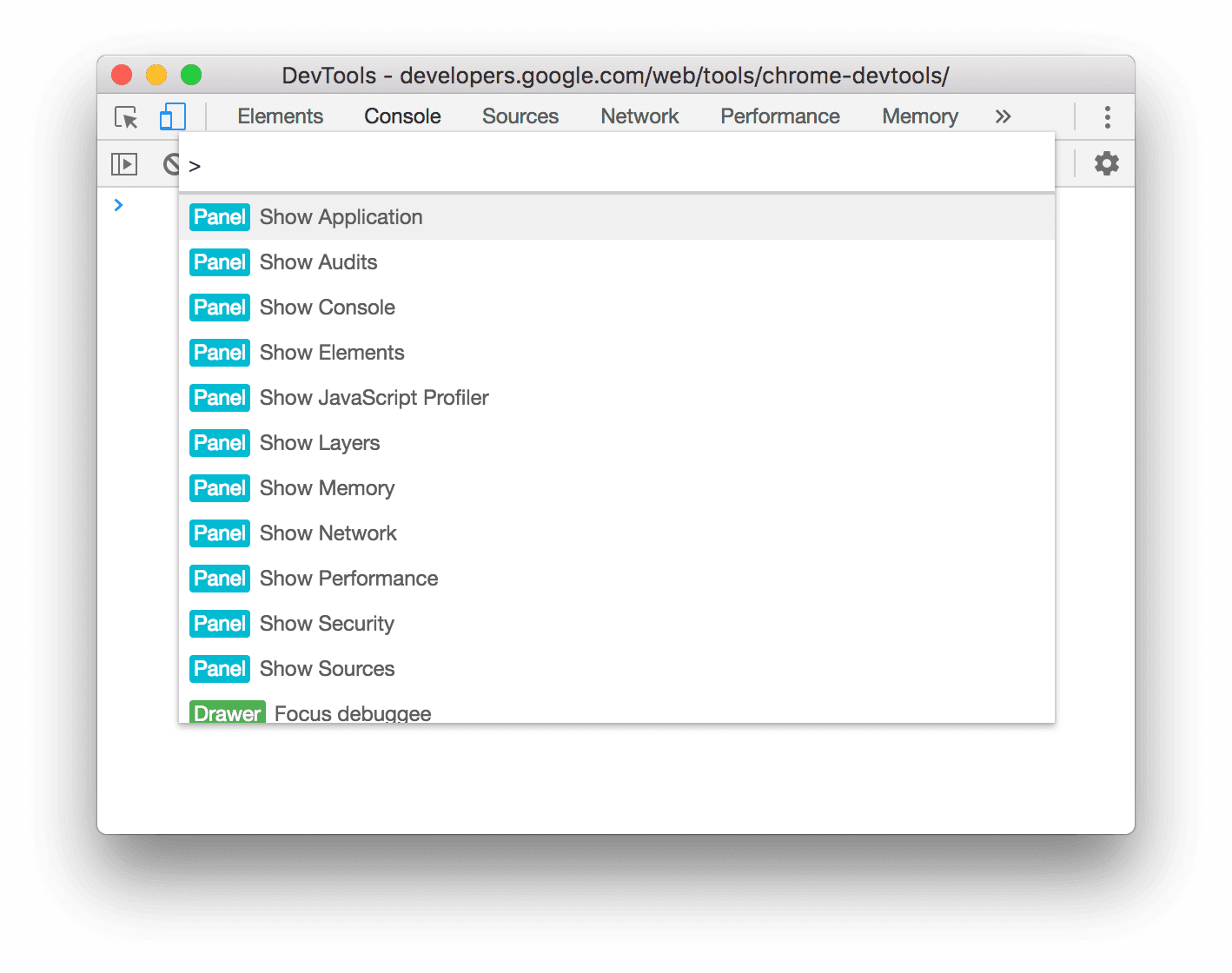
![コマンド メニューで [JavaScript を無効にする] を選択する。](https://developer.chrome.com/static/docs/devtools/javascript/disable/image/selecting-disable-javasc-78366e94532b5.png?authuser=19&hl=ja)
![]() アイコンが表示され、デベロッパー ツールでは [ソース] の横に警告アイコン
アイコンが表示され、デベロッパー ツールでは [ソース] の横に警告アイコン が表示されます。
![]()
[設定] で JavaScript を無効にすることもできます。



